w7系统进程管理怎么打开 w7系统如何打开进程管理器
时间:2021-03-09作者:xinxin
每当我们在运行win7系统的时候,偶尔会出现程序多开出现卡顿的问题,有些用户就会将一些程序关闭来缓解运行内存,同时也可以通过进程管理来对卡死的程序进行强制关闭操作,那么w7系统进程管理怎么打开呢?今天小编就来给大家说说w7系统打开进程管理器操作方法。
推荐下载:win7旗舰版正版系统
具体方法:
1、快捷键ctrl+Alt+DEL呼出这个蓝色菜单,点击任务管理器

2、或者在任务栏上右键,在弹出的菜单中点击启动任务管理器
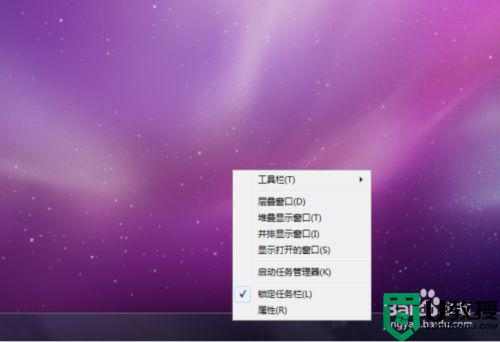
3、依次按住Ctrl+Shift+Esc直接打开任务管理器

4、鼠标移动到需要关闭的程序上右键弹出菜单
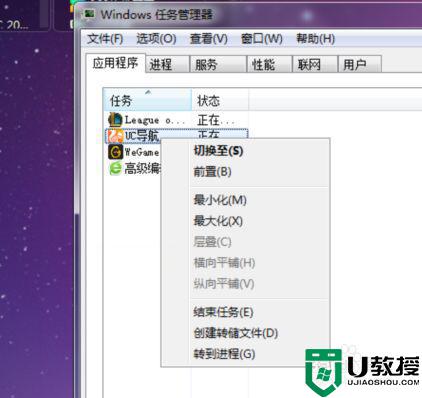
5、点击结束进程或者在弹出菜单后点E结束
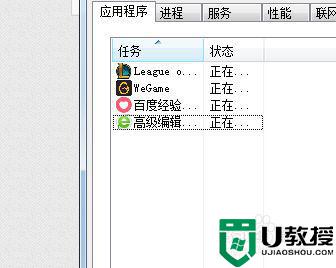
6、一些后台的软件需要关闭,可以点击进程,在里面右键关闭需要的后台程序
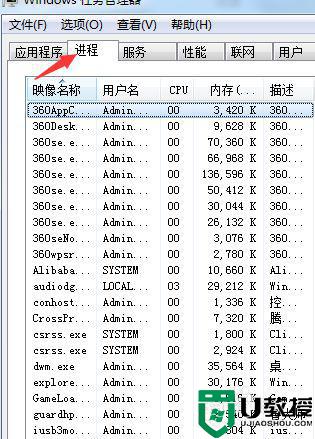
以上就是小编教大家的w7系统打开进程管理器操作方法了,还有不懂得用户就可以根据小编的方法来操作吧,希望能够帮助到大家。





